Comment désactiver le suivi de localisation sur Android
Si la confidentialité est importante pour vous, vous voudrez savoir comment désactiver le suivi de localisation sur Android. Après tout, avec les dernières nouvelles sur la vente de données de localisation à l’esprit, dans quelle mesure pouvez-vous vraiment vous sentir sûr que les données vous immobilisant à des endroits spécifiques à des moments précis sont traitées de manière sûre et responsable ?
Pour être juste envers votre téléphone et Google, les services de localisation peuvent non seulement être utiles, mais aussi potentiellement sauver des vies. De toute évidence, des applications quotidiennes comme Google Maps accèdent à votre position pour vous fournir des directions, mais il existe également des fonctions telles que les services de localisation d’urgence – qui envoient votre position aux services d’urgence lorsqu’ils sont composés ou envoyés par message – qui peuvent vous fournir le service que vous avoir besoin.
Néanmoins, pour avoir l’esprit tranquille, il est préférable de savoir comment désactiver complètement le suivi et les services de localisation si vous le souhaitez, même si vous ne les gardez pas éteints tout le temps ou si vous préférez mélanger et assortir ceux que vous laissez activés . De cette façon, vous êtes en contrôle.
Voici comment désactiver le suivi de localisation sur les appareils Android.
Noter: ces captures d’écran ont été prises sur un appareil Google, mais les étapes sont identiques sur un téléphone Samsung Galaxy.
Si vous cherchez à renforcer votre confidentialité en ligne, assurez-vous de consulter nos guides sur les meilleurs services VPN, les services VPN les plus sécurisés et les meilleurs bloqueurs de publicités.
Comment désactiver complètement le suivi de localisation sur Android
Le moyen le plus simple et le plus direct d’empêcher votre téléphone de vous suivre est de désactiver complètement les services de localisation. Cependant, cela vous fera perdre l’accès à toutes les applications et fonctions qui nécessitent des services de localisation. Vous pouvez également spécifier les services de localisation spécifiques à désactiver (car il y en a quelques-uns), quelles applications utilisent votre position et quand, et si votre historique de localisation est stocké. Nous les avons tous décomposés.
Comment désactiver les services de localisation sur Android
1. Allez dans Paramètresalors faites défiler jusqu’à Emplacement.
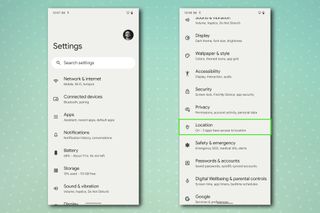
2. Désactivez Utiliser l’emplacement pour désactiver complètement les services de localisation.
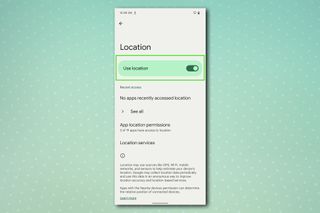
Comment désactiver des services de localisation spécifiques et l’historique de localisation sur Android
1. Dans le menu Emplacement, appuyez sur Services de localisation.
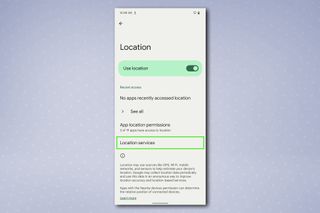
2. Appuyez sur le service de localisation que vous souhaitez désactiver.
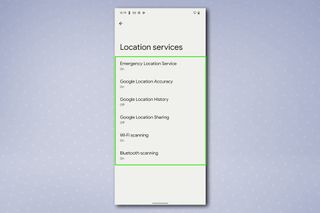
3. Pour le service de localisation d’urgence, la précision de la localisation Google, la numérisation Wi-Fi et la numérisation Bluetooth, vous serez présenté sur la page suivante avec une bascule pour désactiver le paramètre. Appuyez sur la bascule en position d’arrêt.
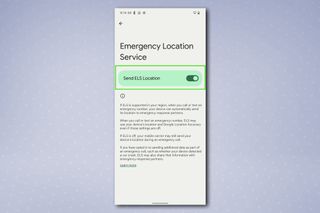
4. Pour désactiver l’historique des positions, vous serez redirigé vers une page de contrôle de l’activité des comptes Google. Défiler vers le bas à l’historique des positions et appuyez sur Éteindre.
Défiler vers le bas au bas de la page suivante et sélectionnez Pause. Puis appuyez sur Compris sur la page suivante ou simplement X hors de la page.
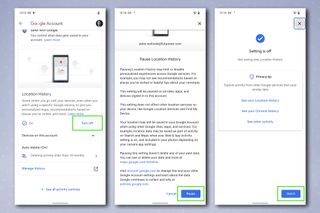
Si laissé allumé, vous pouvez sélectionner une période de suppression automatique afin que vos emplacements stockés soient effacés après une période de temps définie. Appuyez sur Supprimer automatiquementalors sélectionner une période. Cliquez sur Suivant et puis robinet Confirmer.
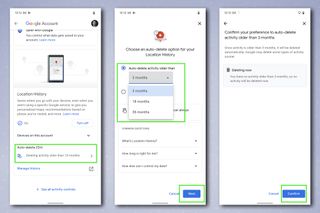
5. Pour supprimer des emplacements précédemment enregistrés, sélectionnez Gérer l’historique et passer par votre compte Google se connecter. Une carte et des filtres vous seront présentés pour sélectionner des jours spécifiques.
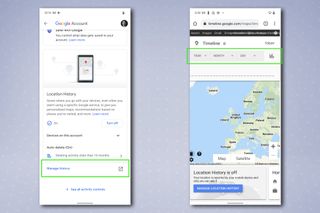
6. Pour supprimer tout votre historique, appuyez sur l’icône de la corbeille en bas à gauche de la carte. Appuyez sur la case à cocher et puis appuyez sur SUPPRIMER L’HISTORIQUE DES POSITIONS.
Pour supprimer l’historique des positions d’une journée, filtrez sur le jour que vous souhaitez supprimer et appuyez sur l’icône de la corbeille. Sur le message qui s’affiche, appuyez sur SUPPRIMER LE JOUR.
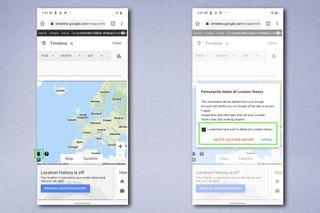
7. Pour désactiver le partage de position, appuyez sur Partage de position Google. A la page suivante, appuyez sur le X à côté du nom de la personne avec qui vous ne souhaitez plus partager votre position. Notez que vous devrez d’abord partager manuellement votre position avec cette personne.
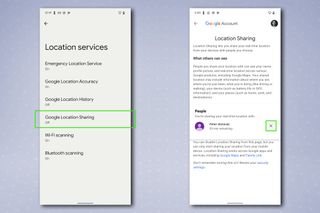
Comment modifier les autorisations d’applications individuelles sur Android
1. Dans le menu Emplacement, appuyez sur Autorisations d’emplacement de l’application (ou alors Autorisations d’application sur un appareil Samsung).
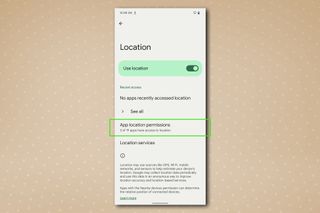
2. Sélectionnez l’application pour lequel vous souhaitez modifier les autorisations de localisation. Puis sélectionnez l’une des options suivantes:
- Autoriser tout le tempsqui permet à l’application de suivre votre position en permanence
- Autoriser uniquement lors de l’utilisation de l’applicationqui limite le suivi de la position à l’utilisation de l’application
- Demandez à chaque foisce qui oblige l’application à vous demander si elle souhaite suivre votre position
- Ne permettez pasqui bloque complètement le suivi de l’application
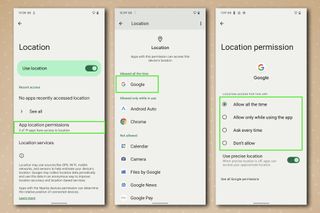
3. Désactivez Utiliser un emplacement précis pour s’assurer que l’application ne suit pas vos allées et venues spécifiques.
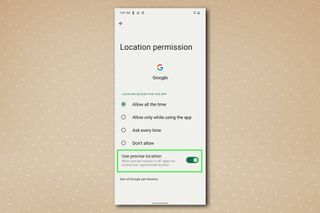
Sur un appareil Samsung, vous désactivez plutôt l’emplacement précis à l’échelle mondiale en sélection Précision de localisation Googlealors désactivation de la bascule Améliorer la précision de l’emplacement.
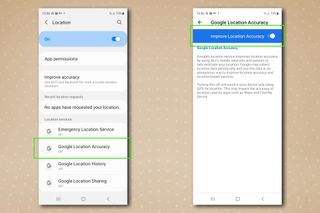
Maintenant que vous savez comment désactiver le suivi de localisation sur Android, pourquoi ne pas consulter nos autres didacticiels liés à la confidentialité, y compris comment désactiver le suivi de localisation sur iPhone, comment supprimer les coordonnées de la recherche Google, comment activer le dossier sécurisé sur Android et comment installer un VPN sur un routeur. Nous avons également de nombreux guides Android pour vous aider à explorer votre téléphone, y compris comment transférer des données d’Android vers Android et les fonctionnalités cachées de Samsung qui changeront la façon dont vous utilisez votre téléphone.
